En af de nye funktioner i Windows 8 er måling af trådløse forbindelser. Tidligere kunne du køre Windows-programmer til at overvåge din dataforbrug, men de gjorde ikke noget for faktisk at reducere dataforbruget. Med mobil hot spot og bredbåndskort brug i stigende og ubegrænset dataplaner nærmer sig udryddelse, er hver kilobyte af båndbredde, der er sparet, en penny optjent. Aktivering af måling i Windows 8 vil begrænse din pc eller tablets databrug ved at forhindre uønskede dataoverførsler.
Ifølge Microsofts FAQ om måleforbindelser er effekten af at muliggøre en målingstilslutning:
- Windows Update downloader kun prioriterede opdateringer.
- Apps fra Windows Store kan pause downloadsne.
- Startskærmfliserne kan stoppe opdateringen.
- Offline filer kan stoppe synkronisering automatisk.
Aktivér måling
Hvis du vil aktivere måling i en trådløs forbindelse, skal du gå til Wi-Fi-netværkslisten og højreklikke på din forbindelse. Touch-screen og tablet-brugere skal udføre en lang tryk. Når listen over muligheder vises, skal du vælge "Set as metered connection."

Deaktiver dataforbrug over målingstilslutning
Der er to måler tilslutningsindstillinger, der kan reducere dataforbruget yderligere. Den første er at downloade enhedssoftware. Gå til Indstillinger> Skift pc-indstillinger> Enheder og sørg for, at "Download over metered connections" er slukket.
Den anden indstilling synkroniserer indstillinger. Gå til Indstillinger> Skift pc-indstillinger> Synkroniser dine indstillinger og sørg for, at både "Synkroniser indstillinger over målte forbindelser" og "Synkroniser indstillinger over målte forbindelser, også når jeg roaming" er slukket.
Kontroller datanvendelsen
For at se, hvor meget data du har brugt på din forbindelse, skal du gå tilbage til din netværksliste og venstre-klik på din forbindelse. Touch-screen og tablet-brugere skal udføre et enkelt tryk. Der er desværre ingen mulighed for at indstille tælleren til automatisk nulstilling på en tidsplan, men du kan manuelt vælge "Reset" på den første dag i din faktureringsperiode.

Tjek appbrugshistorikken
Hvis du vil finde ud af, hvilke apps der bruger de fleste data, skal du gå til Task Manager og klikke på fanen "Apphistorik". Du får se separate kolonner til samlet brug af nettet, målrettet netværk og flise opdateringer. Du kan komme til task manager fra startskærmen ved at skrive "task manager" eller højreklik på skrivebordets proceslinje og vælg "task manager".

Det er det. Nu ved du, hvordan du bruger måleforbindelser i Windows 8 for at holde din dataforbrug kontrolleret. Husk, at målte forbindelser kun virker med Wi-Fi-forbindelser; Ethernet-forbindelser kan ikke måles.










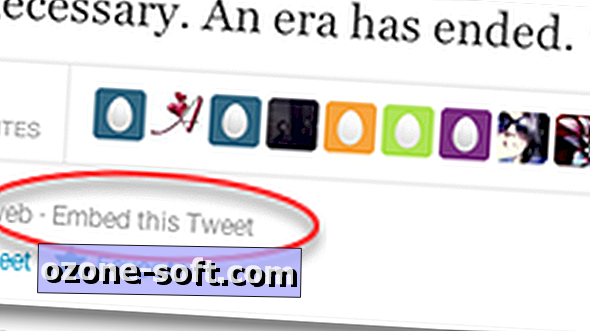


Efterlad Din Kommentar